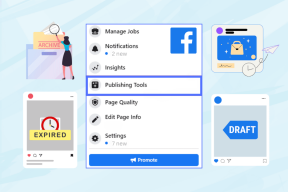Sett opp Opera Unite for enkelt å sende store filer fra din PC
Miscellanea / / November 29, 2021
De briljante hodene som brakte deg Operaweb-nettleseren har en annen fristende programvare tilgjengelig. Det heter Opera Unite og det er et kraftig fildelingsverktøy som integreres med Opera-nettleseren. Den kan brukes til å enkelt dele og sende store filer fra datamaskinen din, via internett. Ikke mer å bekymre deg for størrelser på e-postvedlegg eller vente på å laste opp filer til en nettbasert tjeneste.
Opera Unite har som mål å være et samarbeidsprogram som lar deg dele filer med kjære eller kolleger uten å måtte gå gjennom en sentral tredjepartsserver (som illustrert nedenfor), og det lykkes.

Hvordan virker det?
I Opera Unite har du kontroll. Du dikterer hvilke filer og mapper som deles på serveren og hvilke som ikke er det. Du får en unik URL som gir en lenke til filene du velger å dele. Den du velger å dele med kan bruke den koblingen for å få tilgang til bilder, videoer eller noe annet på sin egen netttilkoblede datamaskin. Det er sjokkerende hvor enkelt det er å sette opp og implementere. Jeg har aldri kommet over en fildeling program som var så brukervennlig.
Installasjon
Trinn 1: Installer den nyeste versjonen av Opera nettleser (10.10 eller senere). Du finner nedlastingslenken på Offisiell Opera Unite nettsted.

Steg 2: Etter Opera nettleser har fullført nedlastingen, start nettleseren. Naviger tilbake til Offisiell Opera Unite nettstedet og velg rullegardinmenyen Tillegg menyen øverst på siden.

Trinn 3: Plukke ut Opera Unite fra rullegardinmenyen og applikasjoner siden lastes inn. Som vist på skjermbildet nedenfor, klikk på Installer applikasjon knappen under Fildeling ikon.

Trinn 4: Velkommen til Opera Unite alle sammen! Bare klikk Neste. Fint og enkelt.

Trinn 5: For å bruke Opera Unite trenger du en Opera-konto. Hvis du allerede har en, klikk jeg har allerede en konto. Ellers fyll ut den nødvendige informasjonen, godta vilkårene og klikk Neste.

Trinn 6: Det er på tide å gi datamaskinen et navn. De har en rullegardinliste med foreslåtte navn. jeg velger hjem da jeg kjørte dette oppsettet på hjemmedatamaskinen min. Legg merke til at URL-en endres avhengig av navnet på datamaskinen din. Du kan se URL-en ovenfor Datamaskinnavn. (Vist under).

Trinn 7: Installasjonsprogrammet vil da be deg spesifisere mappen som skal inneholde dokumentene du ønsker å dele i Opera Unite. Når du velger ønsket mappe, treffer du OK og det er det! Du er klar til å begynne å bruke Unite!

Hva gjør jeg nå?
Forutsatt at du fulgte trinnene ovenfor, har du nå Opera nettleser på datamaskinen med Opera Unite installert vellykket. Åpne et nytt nettleservindu og velg Opera Unite Home knappen på venstre sidefelt, og velg deretter Fildeling ikon. Siden nedenfor åpnes.
Dette er din Opera Unite-hjemmeside. Den røde boksen til høyre inneholder delingsinformasjonen din. URL-en som er skrevet ut øverst i boksen, er den du vil bruke til å åpne filene dine fra en annen datamaskin. Passordet under er nødvendig for å få tilgang til filene, en ekstra sikkerhetsfunksjon som jeg var takknemlig for.

Det er også muligheten til å gjøre mappen din offentlig, noe som betyr at alle kan se dine delte dokumenter uten passord. Last opp nye filer til delingsmappen din, og de vil vises i Opera Unite. De Redigere knappen gir deg en rask veiledning om hvordan du gjør det.
Konklusjon
Jeg har brukt Opera Unite i et par dager nå for å være sikker på kvaliteten før jeg anbefalte den. Jeg elsker det absolutt. Jeg brukte Opera Unite til å skrive dette blogginnlegget ved å laste opp skjermbildene mine til min delte mappe. Når disse bildene ble lastet opp, var det enkelt å overføre filene mine fra den ene datamaskinen til den andre med et dra og slipp.
Det var så mye enklere enn å bruke en minnepinne, for det var ikke noe oppstyr. Jeg skrev bare inn min unike URL, skrev inn passordet mitt, og filene lå der og ventet på meg. Det kan faktisk være godt nok til å få meg til å bytte til Opera som hovednettleser (dessverre støttes ikke Unite av noen annen nettleser).